win7怎么升级ie浏览器的版本 win7系统升级ie浏览器版本的步骤
更新时间:2024-01-06 14:13:04作者:qiaoyun
浏览器是平时浏览网页的时候都会用到的一个工具,有时候会因为版本太低而无法正常打开网页,那么就需要对其进行升级,可是有很多win7系统用户并不知道怎么升级ie浏览器的版本,其实操作方法并不会难,本文这就给大家详细介绍一下win7系统升级ie浏览器版本的步骤吧。
具体方法如下:
1、首先,你打开IE浏览器,点击右上角的设置,再点击关于。
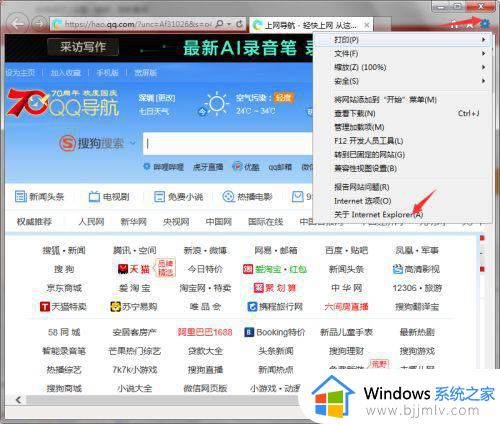
2、在这个界面你就可以看到你现在IE浏览器的版本了。
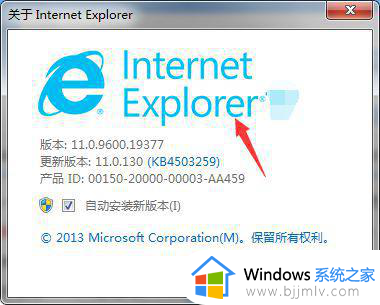
3、还有一个要注意的,IE浏览器10及要win7 sp1及以上才能安装。win10不需要更新,是最新版本。右击我的电脑,点击属性。
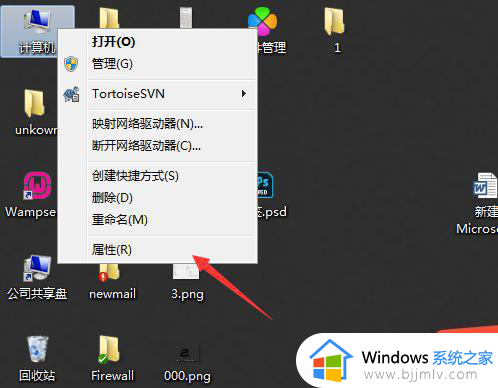
4、在这里看到是不是sp1的系统,如果不是,则不能安装。
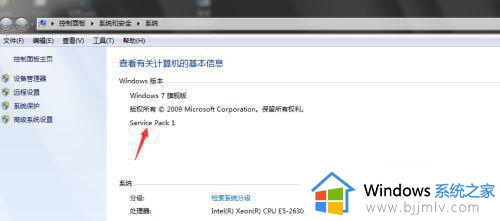
5、接下来下载一个电脑管家,打开软件管理。
6、在软件管理里面搜索 ie11。
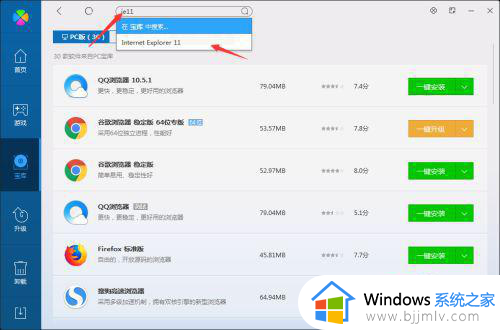
7、在这里你就可以选择你要安装的ie版本了,我已经更新到最新版了。
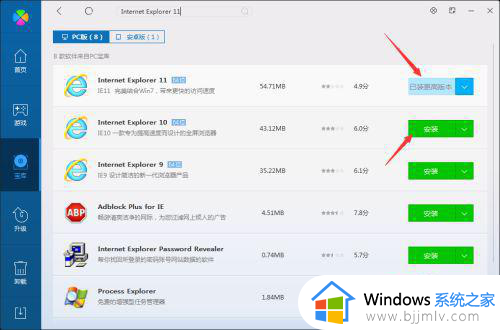
关于win7怎么升级ie浏览器的版本的详细内容就给大家介绍到这里了,有需要的用户们可以参考上面的方法步骤来进行升级,希望帮助到大家。
win7怎么升级ie浏览器的版本 win7系统升级ie浏览器版本的步骤相关教程
- win7怎么升级ie浏览器到11 win7如何升级ie浏览器版本到11
- win7怎么升级ie浏览器的版本 win7系统ie浏览器版本如何升级
- windows7ie浏览器怎么升级 windows7系统ie浏览器如何升级版本
- win7浏览器版本过低怎么升级 win7系统浏览器版本老怎么升级
- win7怎么重新安装ie浏览器 win7重装ie浏览器的步骤
- win7浏览器升级方法 win7浏览器怎么升级
- win7怎么下载ie浏览器 win7下载ie浏览器怎么操作
- win7怎么把ie浏览器设置为默认浏览器 win7设置ie浏览器为默认浏览器方法
- win7ie浏览器卸载步骤 win7卸载ie浏览器怎么卸载
- win7的ie浏览器找不到了怎么办 win7系统的ie浏览器不见了如何解决
- win7系统如何设置开机问候语 win7电脑怎么设置开机问候语
- windows 7怎么升级为windows 11 win7如何升级到windows11系统
- 惠普电脑win10改win7 bios设置方法 hp电脑win10改win7怎么设置bios
- 惠普打印机win7驱动安装教程 win7惠普打印机驱动怎么安装
- 华为手机投屏到电脑win7的方法 华为手机怎么投屏到win7系统电脑上
- win7如何设置每天定时关机 win7设置每天定时关机命令方法
win7系统教程推荐
- 1 windows 7怎么升级为windows 11 win7如何升级到windows11系统
- 2 华为手机投屏到电脑win7的方法 华为手机怎么投屏到win7系统电脑上
- 3 win7如何更改文件类型 win7怎样更改文件类型
- 4 红色警戒win7黑屏怎么解决 win7红警进去黑屏的解决办法
- 5 win7如何查看剪贴板全部记录 win7怎么看剪贴板历史记录
- 6 win7开机蓝屏0x0000005a怎么办 win7蓝屏0x000000a5的解决方法
- 7 win7 msvcr110.dll丢失的解决方法 win7 msvcr110.dll丢失怎样修复
- 8 0x000003e3解决共享打印机win7的步骤 win7打印机共享错误0x000003e如何解决
- 9 win7没网如何安装网卡驱动 win7没有网络怎么安装网卡驱动
- 10 电脑怎么设置自动保存文件win7 win7电脑设置自动保存文档的方法
win7系统推荐
- 1 雨林木风ghost win7 64位优化稳定版下载v2024.07
- 2 惠普笔记本ghost win7 64位最新纯净版下载v2024.07
- 3 深度技术ghost win7 32位稳定精简版下载v2024.07
- 4 深度技术ghost win7 64位装机纯净版下载v2024.07
- 5 电脑公司ghost win7 64位中文专业版下载v2024.07
- 6 大地系统ghost win7 32位全新快速安装版下载v2024.07
- 7 电脑公司ghost win7 64位全新旗舰版下载v2024.07
- 8 雨林木风ghost win7 64位官网专业版下载v2024.06
- 9 深度技术ghost win7 32位万能纯净版下载v2024.06
- 10 联想笔记本ghost win7 32位永久免激活版下载v2024.06